Windows 10 S er en specifik konfiguration af Windows 10 Pro, der leverer en velkendt, produktiv Windows-oplevelse, som er strømlinet til sikkerhed og ydelse. Windows 10 S kører kun software, der har gennemgået sikkerhedstjek. Programmet yder sikkerhed på virksomhedsniveau mod trusler på internettet og i skyen.
Makroer automatiserer ofte anvendte opgaver, hvoraf mange oprettes med VBA og er skrevet af softwareudviklere. Men nogle makroer udgør en potentiel sikkerhedsrisiko.
For at hjælpe med at beskytte vores brugere er Office på Windows 10 S som standard konfigureret til at blokere makroer i dokumenter, som modtages fra internettet. Nogle af disse scenarier kan omfatte:
-
Dokumenter, som hentes fra websteder på internettet eller udbydere af lagerplads til forbrugere (f.eks. OneDrive, Google Drive eller Dropbox)
-
Dokumenter, som er vedhæftet mails modtaget fra afsendere uden for organisationen (hvis organisationen bruger Outlook-klienten og Exchange-servere til mail)
-
Dokumenter, der er åbnet fra offentlige delingstjenester, som er hostet på internettet (f.eks. filer, der er hentet på fildelingswebsteder)
Denne funktion er kun tilgængelig, hvis du har et Microsoft 365-abonnement. Hvis du er en Microsoft 365-abonnent, skal du sørge for, at du har den seneste version af Office.
Sådan fungerer det
Office bruger de sikkerhedszoneoplysninger, der leveres af Windows, til at afgøre, om makroer skal blokeres. Hvis dokumentet f.eks. kommer fra en placering, der anses for at være i internetzonen af Windows, deaktiveres makroer i dokumentet, og brugeren får vist følgende meddelelse:
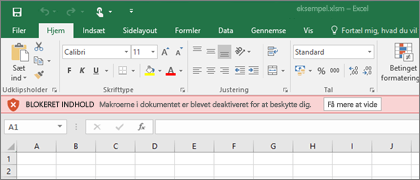
Hvis du er sikker på, at filen er sikker og vil aktivere makroer
Bemærk!: Du behøver ikke at aktivere makroer for at få vist eller redigere dokumentet. Kun hvis du vil have makrofunktionaliteten.
Hvis du vil aktivere makroer, skal du have gemt den fil, du vil fjerne blokeringen af, på en lokal harddisk eller OneDrive. Åbn Windows Stifinder, og find den fil, du vil fjerne blokeringen af. Højreklik på filen, og vælg Egenskaber i genvejsmenuen. Nederst på fanen Generelt får du vist sektionen Sikkerhed. Vælg afkrydsningsfeltet Fjern blokering.
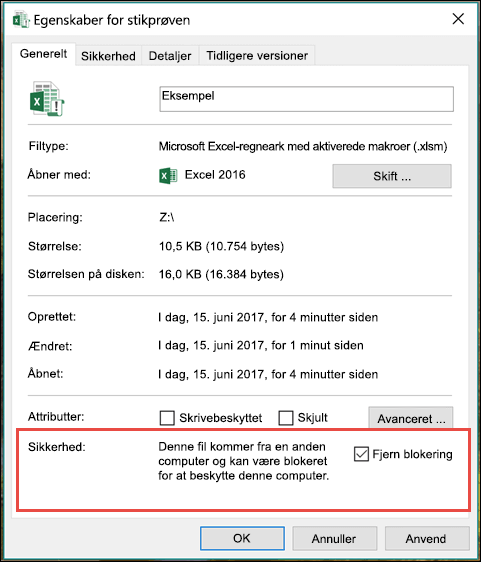
Filen bør nu være tilgængelig som normalt.
Flere oplysninger
Vi lytter.
Denne artikel blev sidst opdateret d. 23. februar 2021 på baggrund af dine kommentarer. Hvis du har haft nytte af den, og især hvis du ikke har, kan du bruge feedbackkontrolelementerne nedenfor til at fortælle os, hvordan vi kan gøre det bedre.










